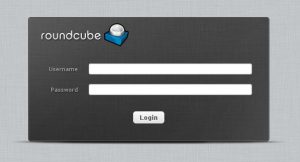После установки панели ISPmanager Lite 5.126.2 с пробной лицензией на 2 недели (это удобно, так как за это время можно спокойно купить и активировать лицензию) я столкнулся с этой ошибкой. В этом случае php настроен в режиме FastCGI.
При попытке запустить веб-приложение, получаем (в логах или в debug):
mod_fcgid: HTTP request length 132992 (so far) exceeds MaxRequestLen (131072), referer: http...
В браузере вы можете получить малоинформативное сообщение:
Error 500, Internal server error
Вернёмся к логам:
1-я цифра – всегда разная и зависит от запроса от вашего приложения
2-я цифра – 131072 – это значение MaxRequestLen по-умолчанию.
Ошибка HTTP request length 132992 (so far) exceeds MaxRequestLen (131072) говорит о том, что ваш запрос превысил значение по умолчанию
Значит решением будет – увеличить этот параметр.
Конечно, можно его вставить практически где угодно в конфиге apache. Можно в настройках вашего хоста.
Но лучше всего править конфиг самого модуля FastCGI:
/etc/apache2/mods-available/fcgid.conf (если у вас Debian, Ubuntu и другие их производные)
/etc/httpd/conf.d/fcgid.conf (если у вас CentOS, Fedora и подобные им)
Чтобы выбрать подходящее значение параметра MaxRequestLen, посмотрите свой php.ini
upload_max_filesize = 2M
Для этого значения подойдёт: 2M = 2097152 байт. Добавьте в ваш файл fcgid.conf
FcgidMaxRequestLen 2097152
Остаётся перезапустить apache:
apachectl restart